Co dělat, když se videa na Disku Google nepřehrávají? [4 nejlepší způsoby]
Mnoho z nás používá Disk Google z dobrého důvodu: k ukládání mediálních souborů, včetně videí, v cloudu. Kdo by nechtěl využívat bezplatné úložiště, které nám může poskytnout až 50 GB? Že jo? Nicméně, tam je tento problém, kde Videa na Disku Google nelze přehrávat kvůli nepříliš dobrému přehrávači videa zmíněného cloudového úložiště. To je důvod, proč si mnoho uživatelů, kteří překročili bezplatnou verzi a zakoupili prémiovou verzi, stěžovalo na tuto chybu. A nyní se všichni podívejme na běžné způsoby z tohoto příspěvku, které vám prakticky pomohou tento problém vyřešit.
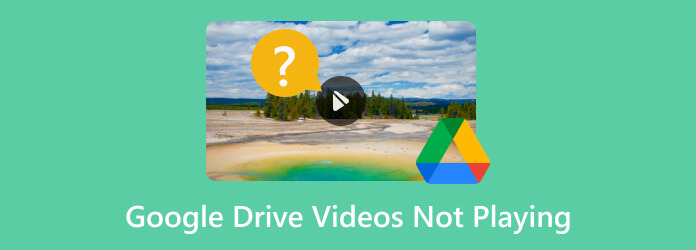
Začněme určením důvodů, proč se videa na Disku Google nepřehrávají, a níže je seznam některých.
Disk Google podporuje různé formáty mediálních souborů, jako jsou WMV, MP4, AVIa MOV. Pokud se však vaše video nepřehrává, musíte zkontrolovat, zda to tato platforma podporuje.
Videa a dokumenty sdílené na Disku Google jsou někdy omezeny kvůli omezením nastaveným vlastníkem. Tato omezení způsobí chyby při otevírání souborů.
Soubor je poškozen kvůli nesprávné konverzi nebo importu do cloudového úložiště. V takovém případě se jistě setkáte s některými problémy s přehráváním, protože je to jedna z častých chyb poškozených souborů. Pomoci může použití nástroje pro obnovu opravit video soubor pokud je poškozen.
Nestabilní internet také způsobuje problém s Diskem Google při přehrávání videí. Video budete přehrávat bez přerušení offline pouze v případě, že jste jej úspěšně nahráli a nastavili pro použití offline.
I když štědrost Disku Google poskytuje obrovský limit datových souborů pro 99.9 % uživatelů, stále existuje možnost, že vy budete tím dalším 1 %, které bude osvobozeno. Pokud je tomu tak, možná budete chtít zmenšit uložené soubory, abyste rozšířili úložiště dat a minimalizovali chyby při přehrávání videí.
Díky uvedeným záležitostem, které způsobují, proč Disk Google nemůže přehrávat videa, můžete rychle rozlišit, jak problém vyřešit. Zde jsou však další běžná řešení, která vám pomohou.
Prvním krokem, který moudrý uživatel s chybami udělá, je kontrola aktualizací. Totéž platí pro aplikaci Disk Google a váš prohlížeč. Pokud pro přístup k disku používáte Disk Google na svém počítači, možná budete chtít aktualizovat svůj Google Chrome nebo jiný prohlížeč kliknutím na tři tečky a výběrem možnosti Pomoc knoflík. Poté přejděte na O Google Chrome možnost inicializace prohlížeče pro dostupnou aktualizaci. Po dokončení aktualizace klepněte na relaunch knoflík. Na druhou stranu, pokud se video na Disku Google nepřehrává v systému Android, můžete jej aktualizovat tak, že přejdete do obchodu Google Store a klepnete na tlačítko aktualizace.
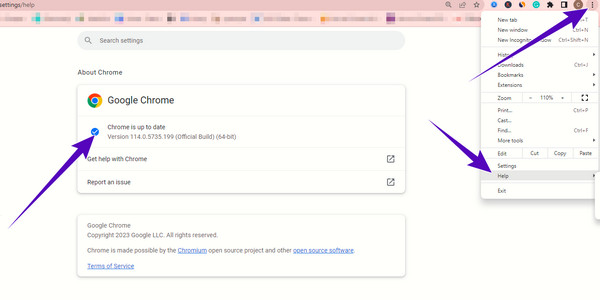
Rozšíření a doplňky nebo extra pluginy ve vašem prohlížeči výrazně pomáhají zvýšit funkci. Přehrávání videa z jednotky však ovlivňují jiné pluginy. Z tohoto důvodu možná budete chtít některé zakázat nebo dokonce odstranit. Chcete-li tak učinit, přejděte na elipsu, klikněte na tlačítko více nástrojů a stiskněte tlačítko Rozšíření knoflík. Poté kliknutím na tlačítko Odebrat vyhledejte pluginy, které chcete odstranit.
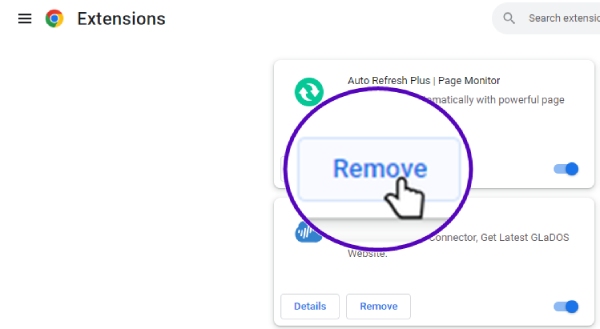
Všechny aplikace a prohlížeče používají mezipaměť ke zlepšení prostředí, které poskytují svým uživatelům. A ano, cachery a soubory cookie mají velký obrázek v tom, že způsobují problém Disku Google s přehráváním videí. Z tohoto důvodu vymažete všechny mezipaměti, když přejdete na další nástroje po kliknutí na elipsu a poté výběru tlačítka vymazat data procházení. Poté kliknutím na tlačítko Upřesnit zobrazíte rozsahy a možnosti dat, které chcete odstranit, kliknutím na tlačítko Vymazat data.
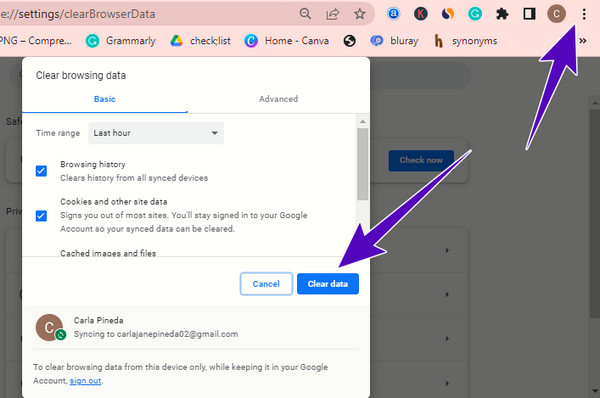
Jedním z nejlepších řešení, jak mobilizovat, když váš Disk Google stále nemůže při přehrávání videa dobře fungovat, je použít jiný přehrávač videa. Abychom ale upřesnili, neměli byste používat obyčejný přehrávač, pokud chcete mít ultraextrémní zážitek ze sledování videí, zejména těch kvalitních. Místo toho použijte přehrávač, který vám poskytne plnohodnotný zážitek, stejně jako ten Blu-ray přehrávač nabídky. Jedná se o skvělý software, který můžete používat na stolním počítači i na Macu, protože poskytuje širokou podporu OS. Kromě toho přehrává nejen Blu-ray, jak jeho název napovídá, ale také obecná videa, která Disk Google nepřehraje. Proto s jednoduchým návodem k přehrání tohoto alternativního přehrávače videa můžete stále úspěšně přistupovat k vybraným videím.
Klíčové vlastnosti:
Získejte software
Chcete-li začít s tímto návodem, věnujte prosím chvíli stažení a instalaci softwaru do počítače. Můžete použít Ke stažení tlačítko nahoře pro získání nejlepší verze pro váš počítač.
Načtěte video
Dalším krokem je načtení souboru videa, o kterém Disk Google říká, že video nelze přehrát. Jak? Jednoduše klikněte na Otevřít soubor a vyhledejte video, které chcete přehrát.
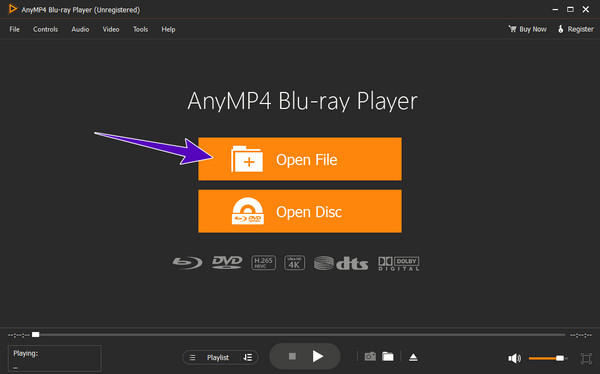
Užijte si sledování
Jakmile kliknete na soubor videa, automaticky se načte a začne se přehrávat. Nyní si jej můžete užít společně s ovládáním přehrávání a dalšími funkcemi a nástroji na straně.
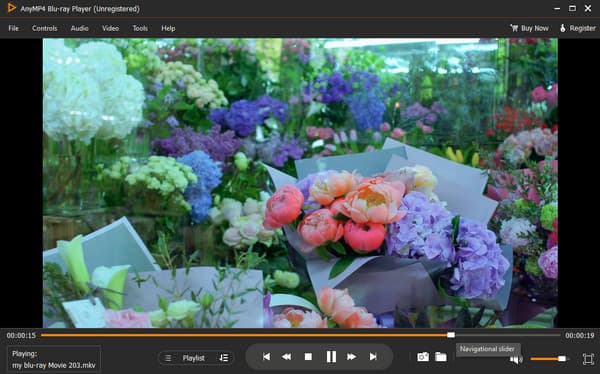
Jak mohu nahrát video na Disk Google?
Otevřete svůj Disk Google a klikněte na tlačítko Plus Nový. Poté v rozevírací nabídce vyberte možnost Nahrát soubor. Na obrazovce se objeví místní složka, která vám umožní vybrat video, které chcete nahrát na disk.
Co mám dělat, když se na mém Androidu nepřehrávají videa z Disku Google?
Pokud se video na vašem Androidu s Diskem Google nepřehrává, můžete zkusit zkontrolovat, zda je aplikace aktuální. V opačném případě jej aktualizujte, abyste problém vyřešili.
Mohu si koupit úložiště z Disku Google?
Ano, chcete-li si koupit další úložiště, musíte upgradovat svůj účet na Google One.
Tento článek hovořil především o důvodech a řešeních, proč nelze přehrávat videa z Disku Google. Řešení uvedená v tomto článku jsou jistě účinná, protože byla vyzkoušena a testována. A mimochodem, pokud potřebujete dokonalý přehrávač videa a nechcete, aby se používal Disk Google, použijte Blu-ray přehrávač.
Více Reading
Konkrétní průvodce zaznamenáváním Google Hangoutů v různých případech
Toto je podrobný průvodce, který vám pomůže naučit se zaznamenávat videohovory a schůzky Google Hangouts, abyste si mohli snadno ukládat důležité informace.
Konečný návod k vytváření prezentací ve Fotkách Google
Pomocí tohoto článku vytvořte ve Fotkách Google uspokojivé prezentace. Obsahuje vše, co potřebujete vědět o vytváření prezentací, a základní tipy.
Nelze přehrát video Chyba 150, 151 a další [Opraveno]
Vložená videa jsou ta, u kterých dochází při přehrávání k chybám, jako je chyba videa 0xc00d36c4. V tomto článku se dozvíte důvody a způsoby, jak je opravit.
Snímek prohlížeče Chrome - 3 nejlepší metody pro snímání obrazovky prohlížeče Chrome
Pokud chcete pořídit snímek obrazovky v prohlížeči Chrome, v článku se můžete dozvědět více o 3 způsobech, jak pořídit snímky obsahu v prohlížeči Chrome.